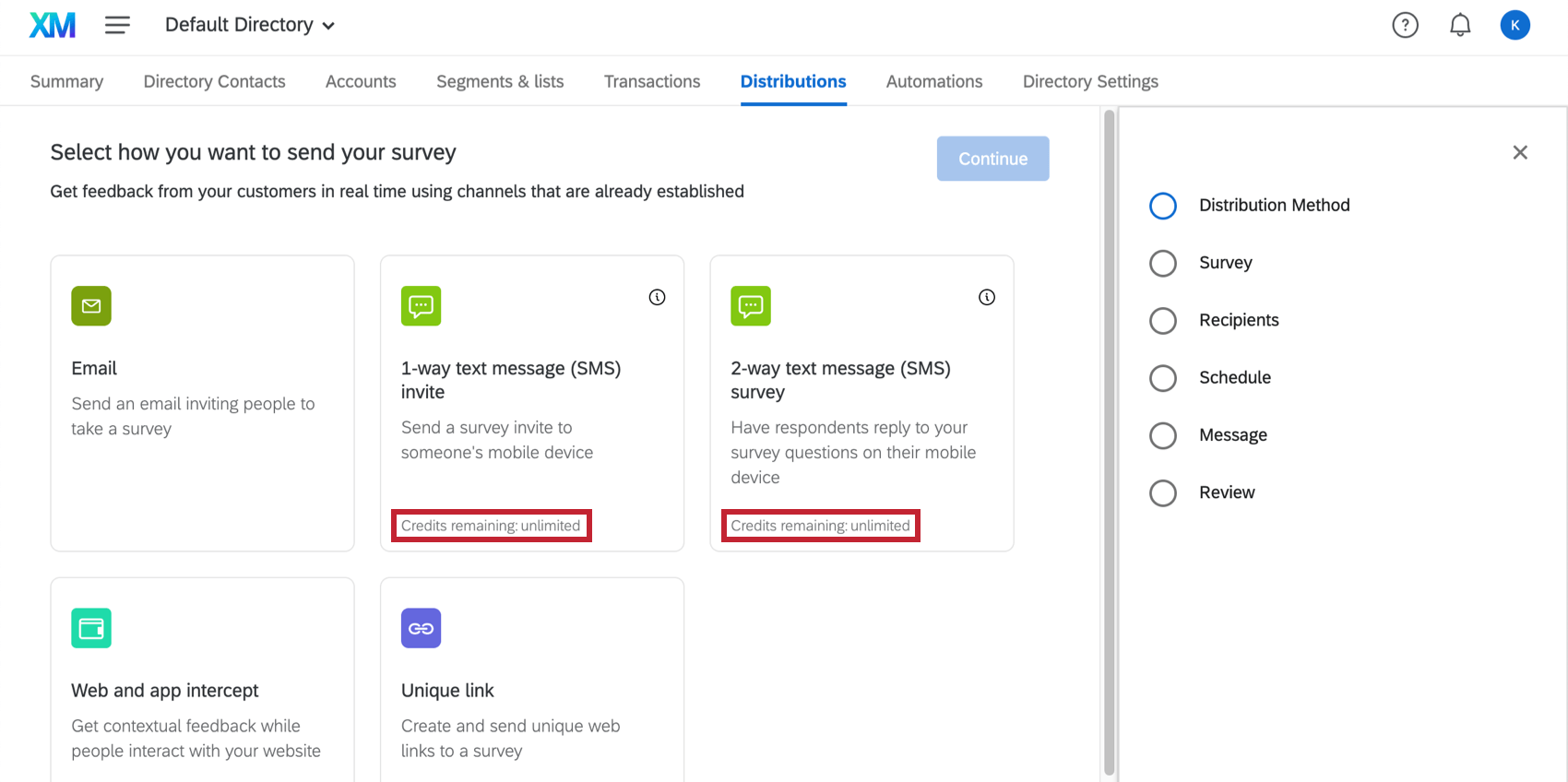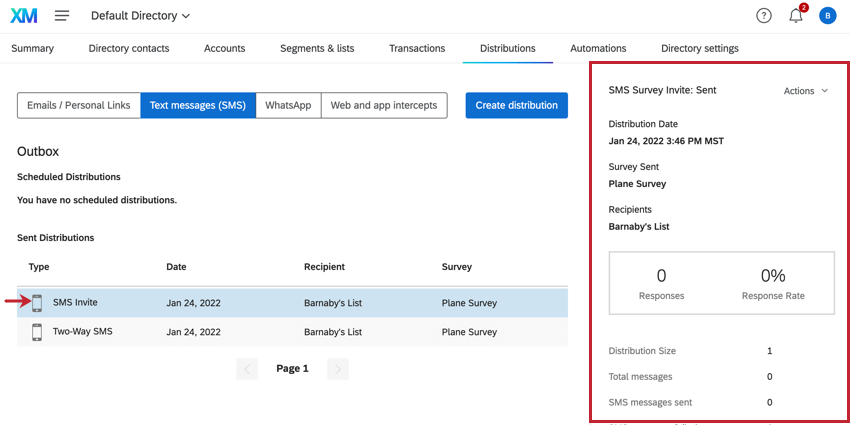Distributions de SMS dans le répertoire XM
À propos des distributions par SMS dans le répertoire XM
Les distributions de SMS de Qualtrics vous permettent d’atteindre votre public par le biais d’appareils mobiles et de recueillir des commentaires de poche en cours de route. Vous pouvez distribuer des enquêtes de deux manières différentes par SMS : sous la forme d’une enquête interactive “bidirectionnelle” dans laquelle les personnes interrogées envoient leurs réponses à chaque question par SMS, ou sous la forme d’un lien vers l’enquête envoyé au téléphone de la personne interrogée, qui peut être ouvert dans un navigateur mobile.
Au lieu de devoir revenir à un projet spécifique, Répertoire XM vous permet d’envoyer des distributions par SMS directement à partir de l’onglet Distributions de votre répertoire.
Projets que vous pouvez envoyer par l’intermédiaire du Répertoire XM
Vous pouvez utiliser le Répertoire XM pour envoyer des invitations à plusieurs types de projets Qualtrics. Cependant, tous les types de projets Qualtrics ne sont pas compatibles avec le Répertoire XM.
Le Répertoire XM peut être utilisé pour envoyer les informations suivantes :
- Projets d’enquête
- Conjoint / Différence maximum
- Certaines solutions autres que celles d’EX XM
En revanche, le Répertoire XM ne peut pas être utilisée pour distribuer les projets relatifs à l’Employee Experience (EX). Au lieu de cela, les distributions de SMS dans Employee Experience sont complètement déconnectées du répertoire XM. Pour plus de détails, voir la rubrique Distributions par SMS (EX).
Autres ressources SMS
Les détails concernant les distributions par SMS envoyées directement dans l’onglet Distribuer d’une enquête sont disponibles sur la page d’assistance relative aux distributions par SMS. Veuillez noter que l’acte de distribution et l’historique de distribution diffèrent légèrement dans l’enquête et dans le Répertoire XM. Nous aborderons les détails spécifiques au Répertoire XM dans la suite de cette page d’assistance.
Voici une liste de ressources pertinentes, que vous distribuiez à partir de l’Enquête ou du Répertoire XM :
- Prix des crédits SMS
- Fournisseurs de SMS
- Conception de l’enquête (pour les SMS à deux voies)
- Importation de numéros de téléphone
- Désinscrire d’une distribution de SMS
- Lignes directrices sur le respect de l’obligation d’inscription
Attention : Veillez à ce que votre enquête respecte toutes les directives relatives à l’inscription.
- Exigences légales
- Utiliser son propre fournisseur de SMS
Crédits SMS
Vous devez acheter des crédits SMS pour envoyer des enquêtes par SMS via Qualtrics. Cette section aborde les différents facteurs qui influencent le nombre de crédits consommés lors de l’envoi d’enquêtes par SMS. Il s’agit notamment du pays du destinataire, de la longueur du message et des caractères inclus dans le message.
Pour plus de détails sur la consommation et la tarification des crédits, voir Consommation de crédits SMS.
Lorsque vous allez distribuer par SMS dans votre répertoire, vous pourrez voir les crédits disponibles sur votre compte.
Distribuer une Enquête par SMS à deux voies
le SMS bidirectionnel vous permet d’envoyer des enquêtes par SMS à vos contacts. Vos contacts peuvent ensuite envoyer leurs réponses aux questions par texte.
Préparation de la liste de distribution et de l’enquête
Tout d’abord, assurez-vous que les SMS bidirectionnels sont disponibles dans votre pays.
Les numéros de téléphone doivent être formatés d’une certaine manière lorsque vous les téléchargez dans une liste de distribution. Par exemple, vous devez inclure le code du pays. Pour en savoir plus, voir Importation de numéros de téléphone.
Vous devez également vous assurer que votre enquête est compatible avec les SMS bidirectionnels, car toutes les fonctions de Qualtrics ne sont pas compatibles avec les SMS bidirectionnels. Pour plus de détails, voir la section Conception de l’enquête.
Envoi de votre distribution
- Allez dans votre répertoire.
 Astuce : si vous avez accès à plusieurs répertoires, utilisez le menu déroulant en haut de l’écran pour vous assurer que vous êtes dans le bon répertoire.
Astuce : si vous avez accès à plusieurs répertoires, utilisez le menu déroulant en haut de l’écran pour vous assurer que vous êtes dans le bon répertoire.

- Allez dans l’onglet Distributions.
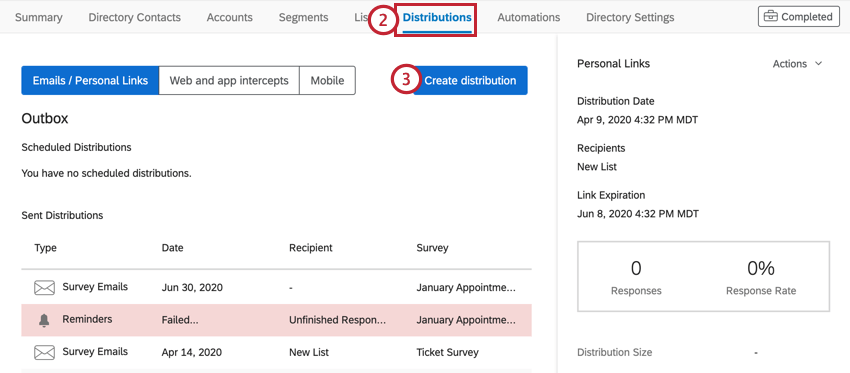
- Sélectionnez Créer une distribution.
- Sélectionner le message texte bidirectionnel.
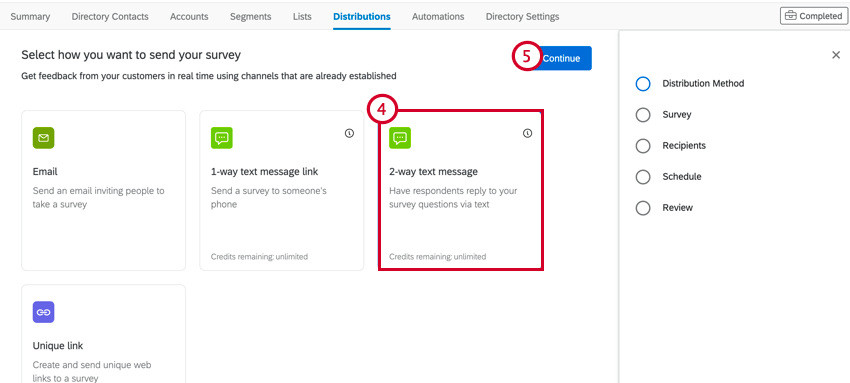
- Cliquez sur Continuer.
- Sélectionnez l’enquête que vous souhaitez envoyer par SMS.
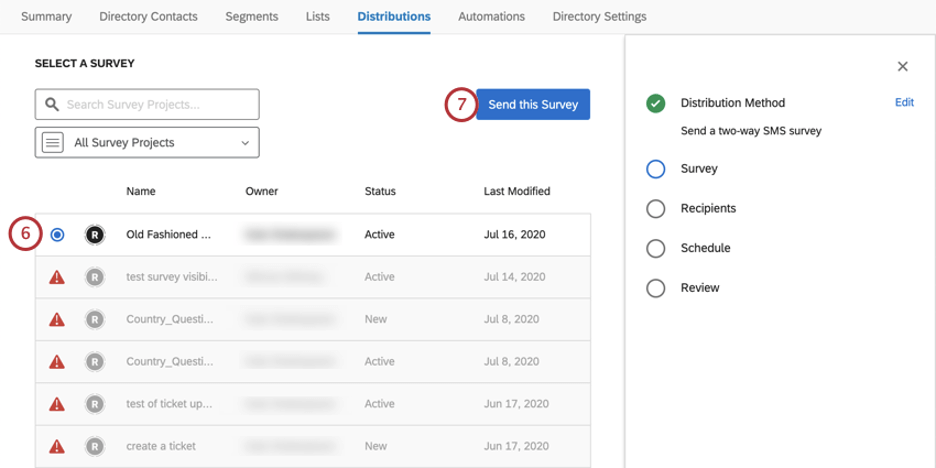 Astuce : les enquêtes incompatibles avec le SMS bidirectionnel sont signalées par un triangle rouge.
Astuce : les enquêtes incompatibles avec le SMS bidirectionnel sont signalées par un triangle rouge. - Cliquez sur Envoyer cette enquête.
- Sélectionnez la liste de distribution à laquelle vous souhaitez vous adresser.
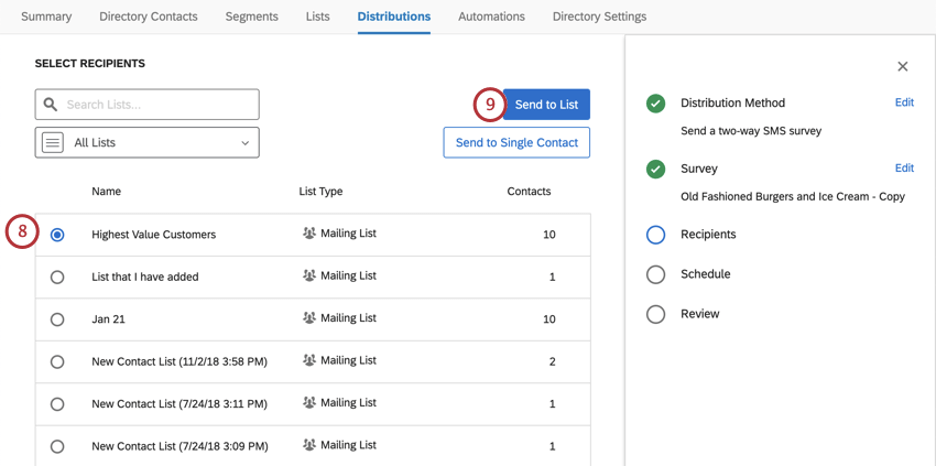 Astuce : Vous pouvez également générer des liens uniques pour un segment ou un groupe de transactions.
Astuce : Vous pouvez également générer des liens uniques pour un segment ou un groupe de transactions.
- Cliquez sur Envoyer à la Liste.
Astuce : Vous pouvez également envoyer un message à un seul contact de la liste sélectionnée en cliquant sur Envoyer à un seul contact.
- Déterminez la date à laquelle vous souhaitez envoyer votre distribution.
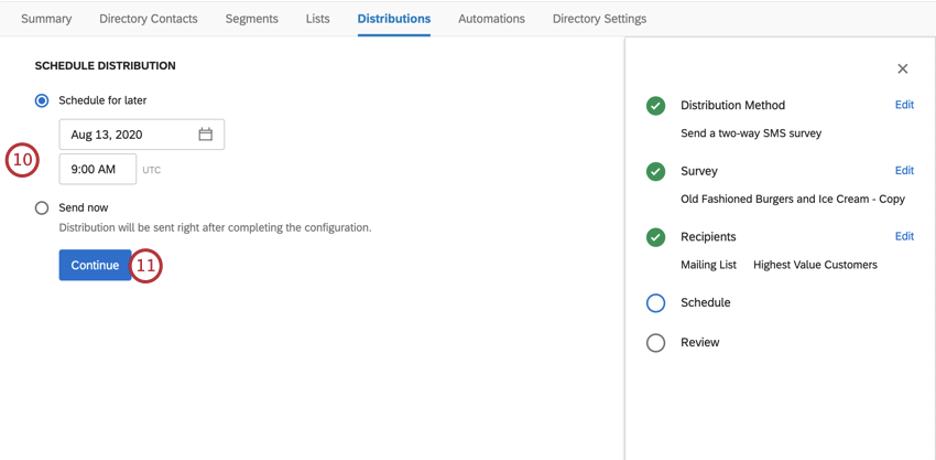
- Cliquez sur Continuer.
- Évaluateur des détails de votre distribution. Vous pouvez cliquer sur Modifier à côté de n’importe quelle étape pour revenir en arrière et y apporter des modifications.
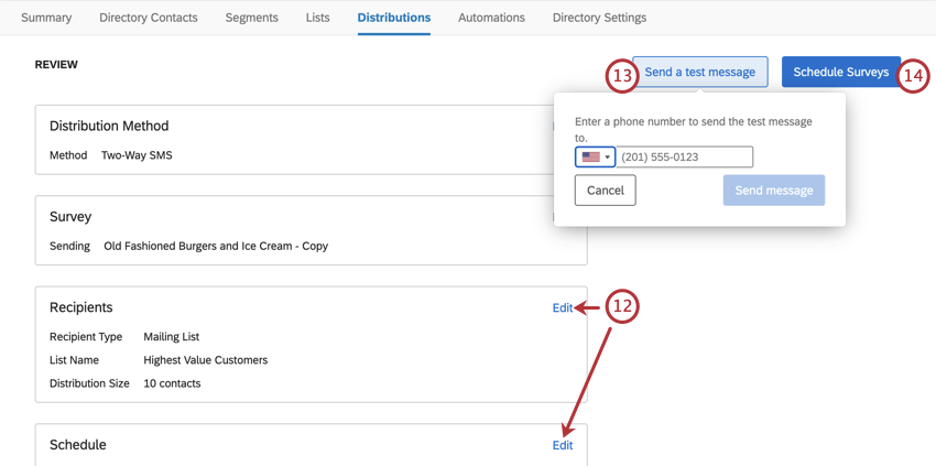
- Si vous souhaitez envoyer un test à un numéro de téléphone de votre choix, cliquez sur Envoyer un message de test.
Astuce : vous pourrez tester l’ensemble de l’enquête par le biais d’un texte. Si vous répondez à l’enquête, votre réponse sera comptabilisée comme une réponse à l’aperçu.
- Pour programmer/envoyer la distribution, cliquez sur Programmer des enquêtes.
Distribuer des Invitations à l’Enquête par SMS
Vous pouvez distribuer une invitation à une enquête par SMS. Avec cette méthode de distribution, vous envoyez par SMS un lien vers l’enquête à vos destinataires, qui peuvent ensuite ouvrir le lien dans un navigateur mobile sur leur téléphone.
Les liens envoyés dans ce type de distribution seront des liens individuels. Cela signifie que la réponse à l’enquête peut faire référence à d’autres informations enregistrées avec le destinataire dans la liste de distribution, telles que des données intégrées ou des champs de contacts.
- Allez dans votre répertoire.
 Astuce : si vous avez accès à plusieurs répertoires, utilisez le menu déroulant en haut de l’écran pour vous assurer que vous êtes dans le bon répertoire.
Astuce : si vous avez accès à plusieurs répertoires, utilisez le menu déroulant en haut de l’écran pour vous assurer que vous êtes dans le bon répertoire.

- Allez dans l’onglet Distributions.
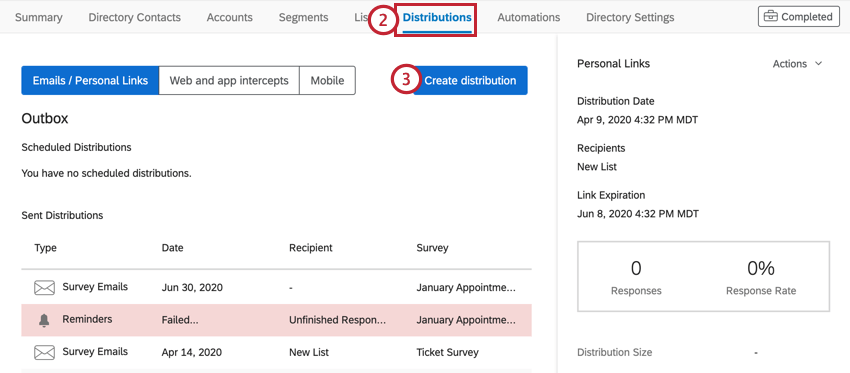
- Sélectionnez Créer une distribution.
- Sélectionnez le lien de message texte unidirectionnel.
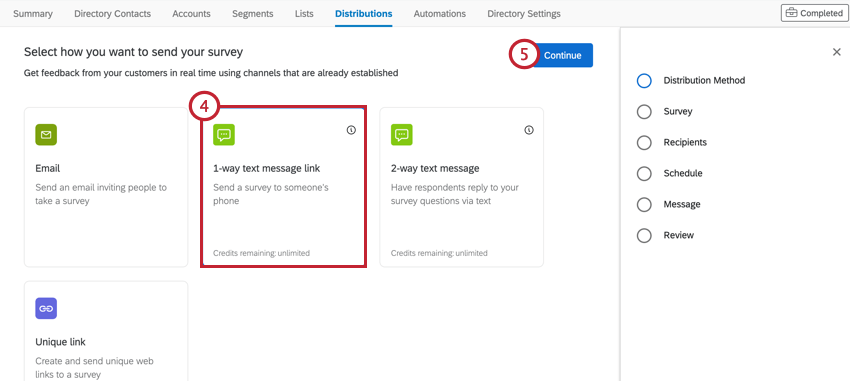
- Cliquez sur Continuer.
- Sélectionnez l’enquête que vous souhaitez envoyer par SMS.
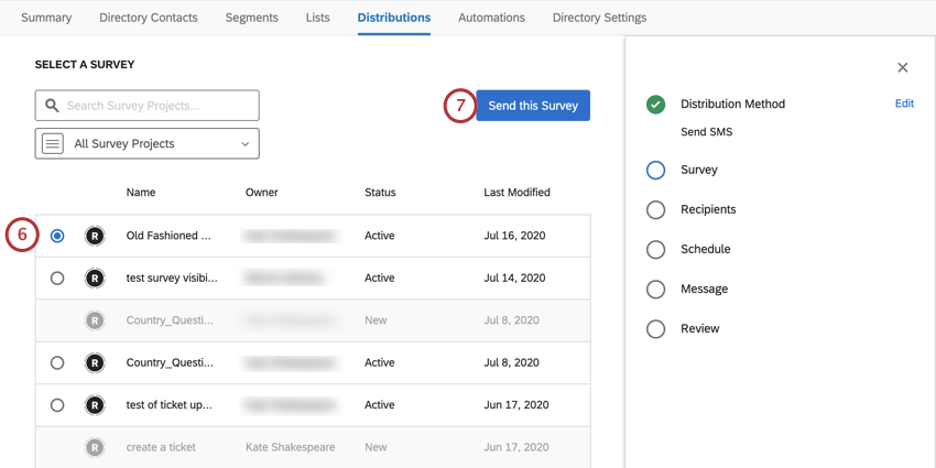 Astuce : Les enquêtes qui ne sont pas actives sont grisées. En savoir plus sur l’ajustement de l’état d’avancement des projets.
Astuce : Les enquêtes qui ne sont pas actives sont grisées. En savoir plus sur l’ajustement de l’état d’avancement des projets. - Cliquez sur Envoyer cette enquête.
- Sélectionnez la liste de distribution à laquelle vous souhaitez vous adresser.
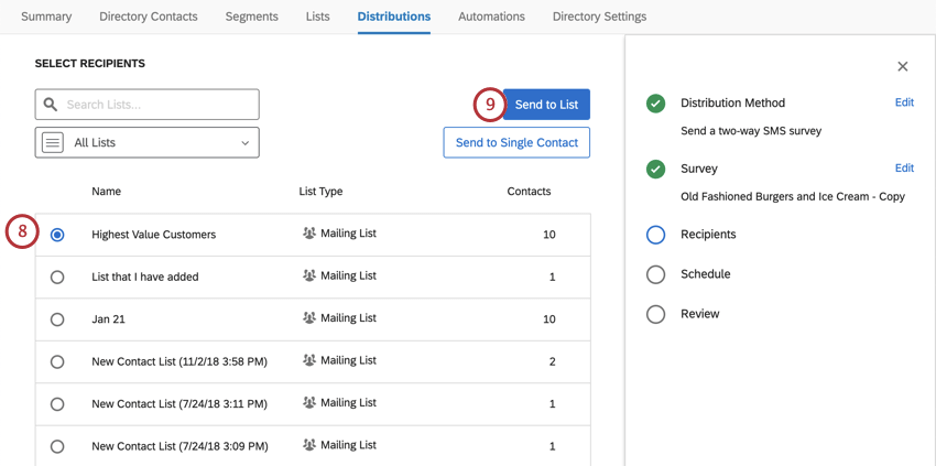 Astuce : Vous pouvez également générer des liens uniques pour un segment ou un groupe de transactions.
Astuce : Vous pouvez également générer des liens uniques pour un segment ou un groupe de transactions.
- Cliquez sur Envoyer à la Liste.
Astuce : Vous pouvez également envoyer un message à un seul contact de la liste sélectionnée en cliquant sur Envoyer à un seul contact.
- Charger un message existant enregistré dans votre bibliothèque, ou..
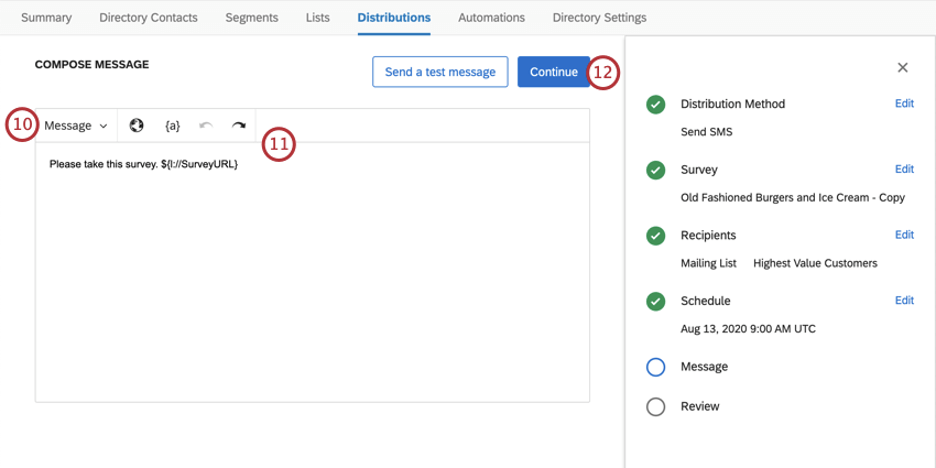 Astuce : Ce champ peut uniquement utiliser les messages de la bibliothèque enregistrés en tant qu’invitation par SMS.
Astuce : Ce champ peut uniquement utiliser les messages de la bibliothèque enregistrés en tant qu’invitation par SMS. - Créer un nouveau message. L’éditeur est équipé d’un bouton permettant d’insérer un lien vers une enquête, d’insérer un texte inséré ( {a} ) et d’annuler ou de rétablir les modifications.
Attention : Il est recommandé de créer votre message dans cette fenêtre plutôt que de faire un copier-coller à partir d’un document Word. Lorsque vous faites un copier-coller, des éléments HTML cachés peuvent être transférés, ce qui peut entraîner la fragmentation de votre SMS en plusieurs messages, et donc la consommation de crédits supplémentaires.
- Cliquez sur Continuer.
- Déterminez la date à laquelle vous souhaitez envoyer votre distribution.
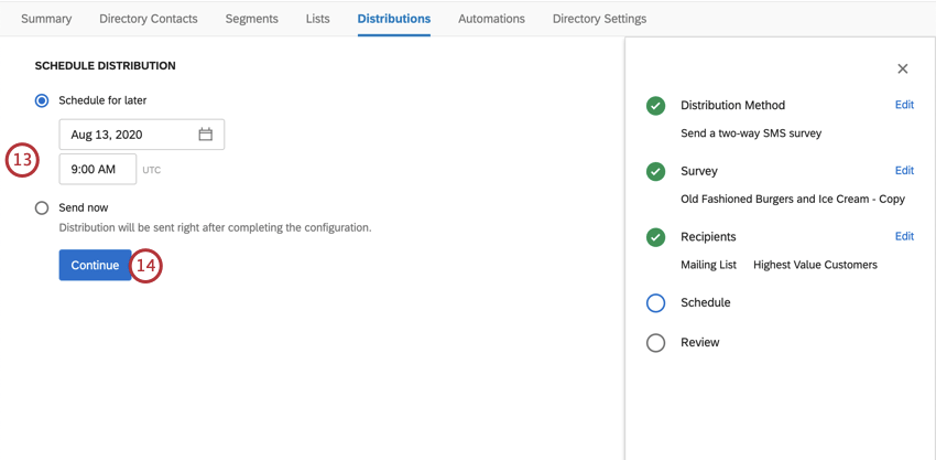
- Cliquez sur Continuer.
- Évaluateur des détails de votre distribution. Vous pouvez cliquer sur Modifier à côté de n’importe quelle étape pour revenir en arrière et y apporter des modifications.
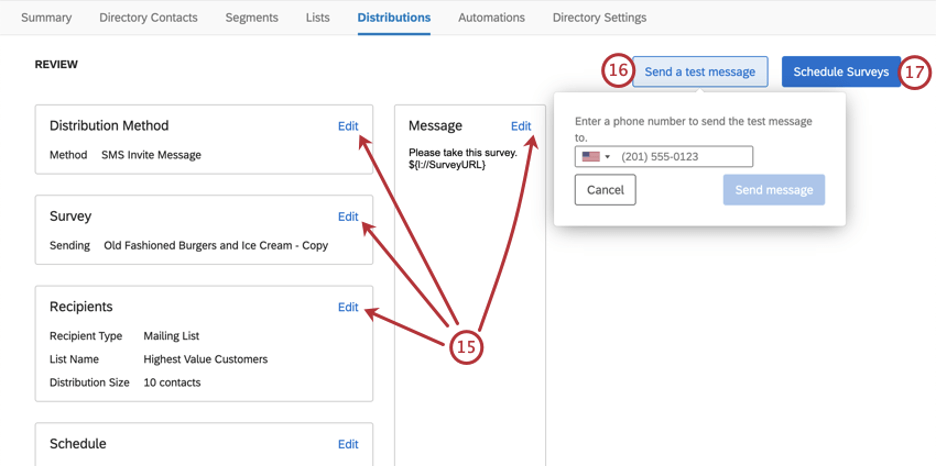
- Si vous souhaitez envoyer un test à un numéro de téléphone de votre choix, cliquez sur Envoyer un message de test.
Astuce : Le message de test contiendra un lien vers l’aperçu de l’enquête.
- Pour programmer/envoyer la distribution, cliquez sur Programmer des enquêtes.
Rappels et remerciements
Vous pouvez envoyer des textes de rappel et de remerciement si vous distribuez des invitations à l’enquête par SMS. Les rappels et les remerciements ne sont pas disponibles pour les SMS bidirectionnels.
Les textes de rappel ne sont envoyés qu’aux répondants qui sont à mi-parcours de l’enquête ou qui ne l’ont jamais commencée. Les remerciements ne sont adressés qu’aux répondants qui ont terminé l’enquête.
- Allez dans l’onglet Distributions.
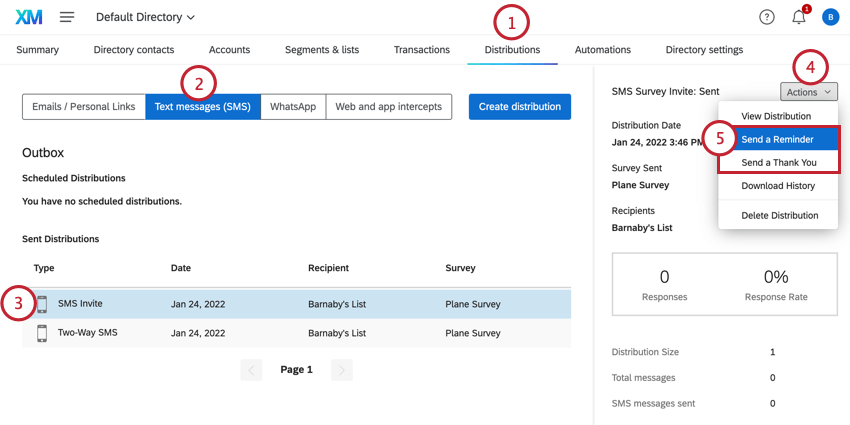
- Allez dans la section Messages de texte (SMS).
- Sélectionnez la distribution des SMS.
- Cliquez sur Actions.
- Sélectionnez Envoyer un rappel ou Envoyer un remerciement.
- Déterminez la date à laquelle vous souhaitez envoyer votre distribution.
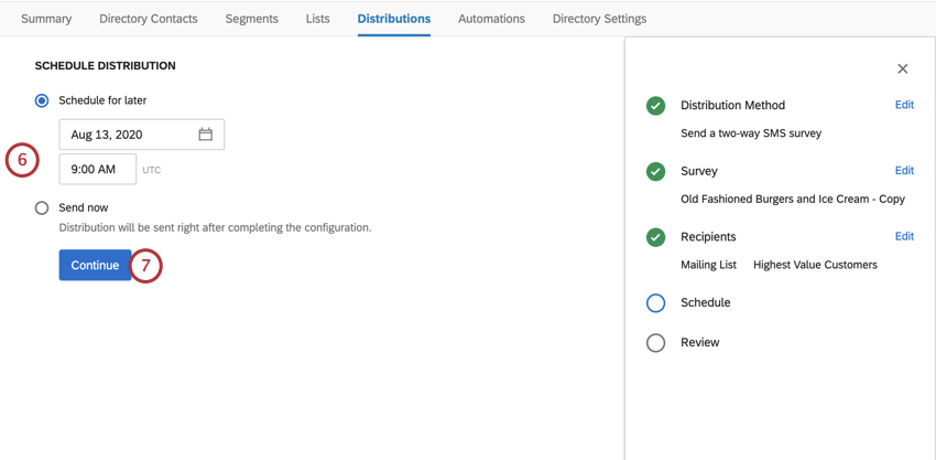
- Cliquez sur Continuer.
- Charger un message existant enregistré dans votre bibliothèque, ou..
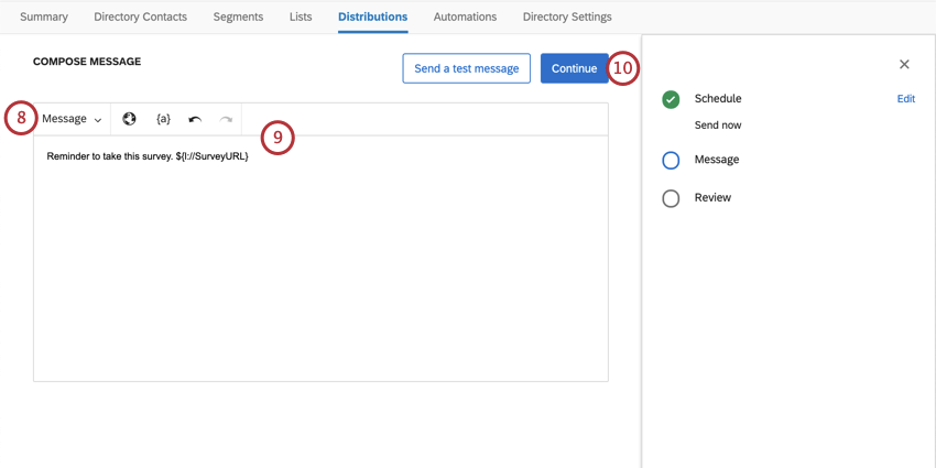 Astuce : Ce champ peut uniquement utiliser les messages de la bibliothèque enregistrés en tant qu’invitation par SMS.
Astuce : Ce champ peut uniquement utiliser les messages de la bibliothèque enregistrés en tant qu’invitation par SMS. - Créer un nouveau message. Assurez-vous que le rappel comporte le texte inséré pour un lien vers l’enquête ( ${I://SurveyURL} ), mais que le remerciement n’en comporte pas.
Attention : Il est recommandé de créer votre message dans cette fenêtre plutôt que de faire un copier-coller à partir d’un document Word. Lorsque vous faites un copier-coller, des éléments HTML cachés peuvent être transférés, ce qui peut entraîner la fragmentation de votre SMS en plusieurs messages, et donc la consommation de crédits supplémentaires.
- Cliquez sur Continuer.
- Évaluateur des détails de votre distribution. Vous pouvez cliquer sur Modifier à côté de n’importe quelle étape pour revenir en arrière et y apporter des modifications.
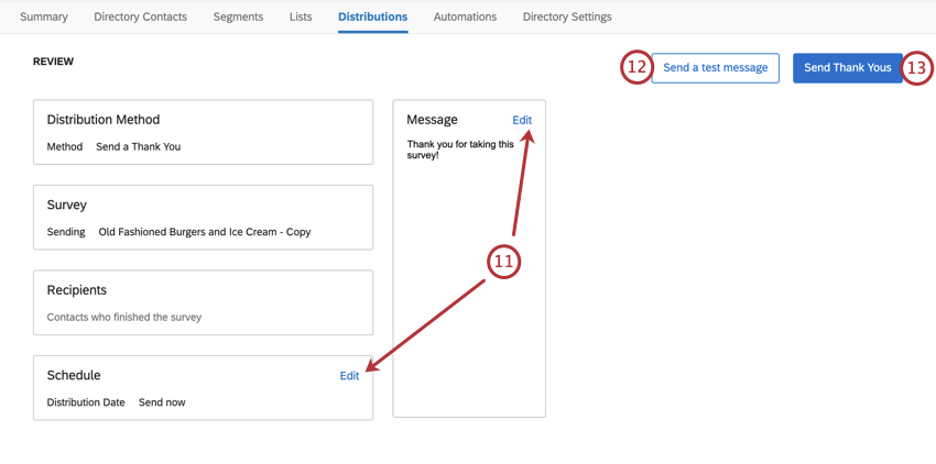
- Si vous souhaitez envoyer un test à un numéro de téléphone de votre choix, cliquez sur Envoyer un message de test.
- Pour planifier / envoyer la distribution, cliquez sur Planifier les rappels / Planifier les remerciements.
Informations sur la distribution
Vous pouvez consulter les distributions de SMS passées, les distributions en cours et les distributions prévues à l’avenir dans l’onglet Distributions de votre répertoire, lorsque vous accédez à la section Messages texte (SMS).
Lorsque vous cliquez sur une ancienne distribution de SMS, les informations suivantes s’affichent :
- Date de Distribution : Date d’envoi de la Distribution (correspondant au fuseau horaire de votre compte).
- Enquête distribuée : le nom de l’enquête distribuée.
- Destinataires : Le nom de la liste de distribution, du segment, du groupe de transactions ou du contact individuel auquel la distribution a été envoyée.
- Réponses / Taux de réponse : Le nombre de réponses complètes et le taux de réponse qui en résulte (pourcentage de réponses complètes par rapport au nombre total de destinataires).
- Taille de la distribution : nombre de contacts auxquels la distribution a été envoyée.
- Total des messages : Le nombre total de SMS tentés.
- Messages SMS envoyés : Nombre de SMS envoyés avec succès.
- SMS échoués : Nombre de SMS dont l’envoi a échoué.
Astuce : Assurez-vous que les numéros de téléphone sont correctement formatés dans votre liste de contacts.
- Enquêtes commencées : Nombre d’enquêtes pour lesquelles le destinataire a au moins cliqué sur le lien, mais n’a pas nécessairement soumis l’enquête. Dans les SMS bidirectionnels, ils ont répondu à au moins une question.
- Enquêtes terminées : Le nombre de destinataires qui ont terminé l’enquête, c’est-à-dire qui ont envoyé la dernière page.
- Crédits : Les crédits consommés par la distribution. Pour plus de détails sur la consommation de crédits, voir la section Consommation de crédits par SMS.
Attention : Pour obtenir des informations sur la tarification des crédits SMS, adressez-vous au service des comptes.
- Distributions liées : S’il y a eu des invitations, des rappels ou des e-mails de remerciement liés.
Téléchargement de l’historique de distribution
Vous pouvez télécharger l’historique de distribution pour une distribution de SMS spécifique. Cela vous permet de voir chaque personne interrogée dans la distribution et de consulter son statut pour l’enquête. Vous trouverez plus d’informations sur le téléchargement de l’historique de distribution sur cette page.